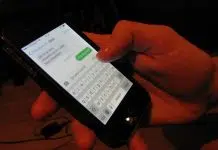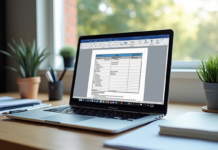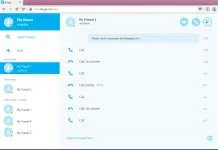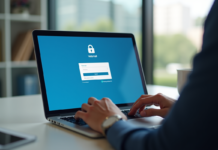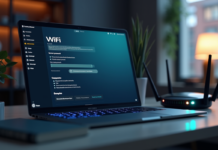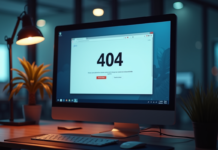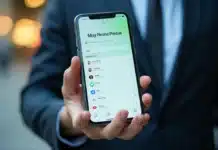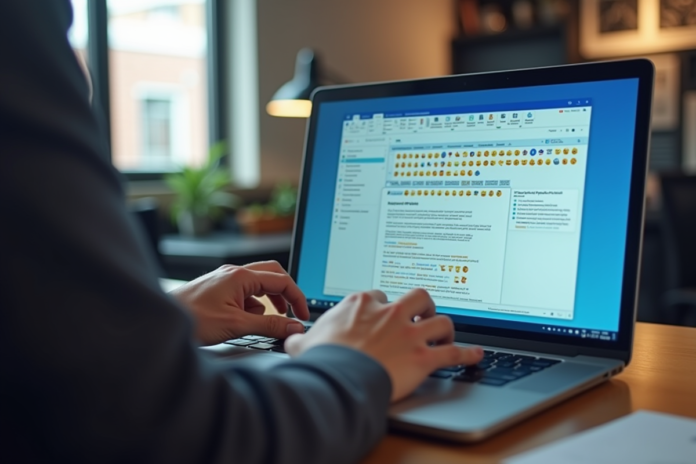La communication par email est devenue plus vivante avec l’introduction des emojis, ajoutant une touche personnelle et émotionnelle aux messages professionnels. Outlook, en particulier, permet d’intégrer facilement ces petites icônes colorées pour égayer les échanges et clarifier les intentions.
Utiliser des emojis dans vos emails Outlook est simple et peut faire toute la différence. Que ce soit pour exprimer de la gratitude, souligner une urgence ou simplement ajouter une note conviviale, ces symboles enrichissent vos correspondances électroniques. Voici comment les ajouter et les utiliser efficacement pour transformer vos emails en véritables outils de communication.
A lire également : Traceur HP : faire de l'impression grand format
Plan de l'article
Pourquoi utiliser des emojis dans vos emails Outlook
Élever la qualité de la communication par email passe par des outils adaptés. Outlook, déjà riche en fonctionnalités, supporte désormais l’insertion d’émojis dans les emails. Cette fonctionnalité, loin d’être anodine, offre plusieurs avantages majeurs.
Clarification des intentions : Les mots seuls peuvent souvent prêter à confusion. Les émojis permettent de mieux transmettre le ton et l’émotion derrière un message. Par exemple, un simple émoji de sourire peut dissiper toute ambiguïté dans une phrase.
A voir aussi : Sauvegarder automatiquement sur OneDrive : Méthode efficace et simple!
Renforcement de la convivialité : En utilisant des émojis, les échanges deviennent plus chaleureux. Ils brisent la monotonie des longs textes et rendent les emails plus engageants. Les destinataires se sentent ainsi plus connectés.
Accentuation des messages clés : Les émojis attirent l’attention et peuvent être utilisés pour mettre en avant des informations essentielles. Un émoji d’alerte à côté d’une tâche urgente capte immédiatement l’œil du lecteur.
- Outlook supporte l’insertion d’émojis dans les emails.
- Les émojis clarifient les intentions et renforcent la convivialité.
- Ils accentuent les messages clés, augmentant l’engagement.
La communication via Outlook, qu’elle soit interne ou externe, bénéficie largement de l’utilisation des émojis. Ils enrichissent les échanges et optimisent la transmission des informations, rendant chaque interaction plus efficace et agréable.
Comment insérer des emojis dans Outlook sur ordinateur
Outlook propose diverses méthodes pour insérer des émojis dans vos emails, selon la version que vous utilisez. Les utilisateurs de Windows peuvent accéder à un panneau d’émojis intégré en utilisant la combinaison de touches Windows + . . Cette fonctionnalité est disponible sur toutes les versions récentes de Windows, facilitant ainsi l’insertion d’émojis dans Outlook.
Étapes pour insérer des émojis sur Windows
- Ouvrez Outlook et commencez à rédiger un nouvel email.
- Positionnez le curseur à l’endroit où vous souhaitez insérer l’émoji.
- Appuyez sur Windows + . pour ouvrir le panneau d’émojis.
- Sélectionnez l’émoji souhaité et il sera automatiquement inséré dans votre email.
Pour les utilisateurs de Outlook 365, Outlook 2021, Outlook 2019 et Outlook 2016, l’insertion d’émojis est tout aussi simple. Il suffit de suivre les mêmes étapes que celles mentionnées ci-dessus. Outlook sur le Web permet aussi l’insertion d’émojis grâce à un panneau intégré accessible directement depuis la barre d’outils de composition des emails.
Utilisation des émojis dans Outlook sur le Web
- Accédez à Outlook sur le Web et ouvrez un nouvel email.
- Cliquez sur l’icône des émojis dans la barre d’outils située en bas de la fenêtre de composition.
- Parcourez les catégories d’émojis et cliquez sur celui que vous souhaitez insérer.
La combinaison de ces fonctionnalités rend l’utilisation des émojis dans Outlook sur ordinateur simple et accessible, quel que soit le contexte d’utilisation.
Comment insérer des emojis dans Outlook sur mobile
Outlook Mobile facilite l’intégration des émojis dans vos emails grâce à des fonctionnalités intuitives. Que vous utilisiez un appareil iOS ou Android, le processus reste similaire et assure une expérience utilisateur tout aussi fluide que sur ordinateur.
Étapes pour insérer des émojis sur iOS
- Ouvrez l’application Outlook et commencez à rédiger un nouvel email.
- Appuyez sur le champ de texte pour afficher le clavier.
- Sélectionnez l’icône des émojis située en bas du clavier.
- Choisissez l’émoji souhaité et il sera inséré dans votre email.
Pour les utilisateurs d’Android, le processus est tout aussi simple. Les étapes sont presque identiques, la seule différence réside dans la disposition des icônes selon le modèle et la version du clavier.
Étapes pour insérer des émojis sur Android
- Ouvrez Outlook et commencez à composer un nouvel email.
- Appuyez sur le champ de texte pour afficher le clavier.
- Touchez l’icône des émojis, souvent représentée par un visage souriant.
- Sélectionnez l’émoji désiré et il apparaîtra dans votre message.
La compatibilité entre Outlook Mobile et les claviers natifs des smartphones rend l’insertion d’émojis simple et rapide. Utilisez ces outils pour enrichir vos communications numériques et apporter une touche de convivialité à vos emails professionnels.
Conseils et bonnes pratiques pour l’utilisation des emojis dans les emails
L’utilisation des émojis dans vos emails Outlook peut améliorer la communication, mais quelques règles sont à suivre pour éviter les malentendus. Adaptez l’usage des émojis en fonction du destinataire et du contexte professionnel.
Adaptez les émojis au contexte
- Public : Utilisez des émojis appropriés pour un public professionnel. Un émoji sourire peut alléger le ton, mais évitez les émojis trop informels comme ceux représentant des objets ou des animaux.
- Message : Intégrez les émojis quand ils ajoutent de la clarté ou une tonalité positive. Un émoji peut exprimer une émotion que les mots seuls ne suffisent pas à transmettre.
Utilisez des ressources fiables
Pour trouver les émojis adaptés, consultez des plateformes spécialisées :
- Emojipedia : un site web complet pour trouver et copier des émojis.
- Get Emoji : une plateforme intuitive pour copier-coller des émojis.
- EmojiCopy : un outil efficace pour copier des émojis rapidement.
Vérifiez la compatibilité
Assurez-vous que les émojis sont bien supportés par les différentes versions d’Outlook utilisées par vos correspondants :
- Outlook 365, Outlook 2021, Outlook 2019 et Outlook 2016 : toutes ces versions supportent les émojis, mais les rendus peuvent varier.
- Outlook sur le Web : assure une compatibilité optimale avec la plupart des émojis standards.
Considérez les aspects techniques
Les émojis peuvent ne pas s’afficher correctement si la police utilisée ne les supporte pas. Privilégiez la police Segoe UI Emoji pour une meilleure compatibilité. Recherchez des émojis via Bing pour obtenir des images sous licence Creative Commons si vous souhaitez les intégrer autrement qu’en texte.
Adoptez ces bonnes pratiques pour une communication plus efficace et agréable.